
【フリーソフト】PC高速化!マイクロソフト純正アプリ PC Manager
こんにちは、Emuです。
今回はマイクロソフト純正のアプリ、PC Managerについて記事を書いていきます。
Microsoft PC Manager
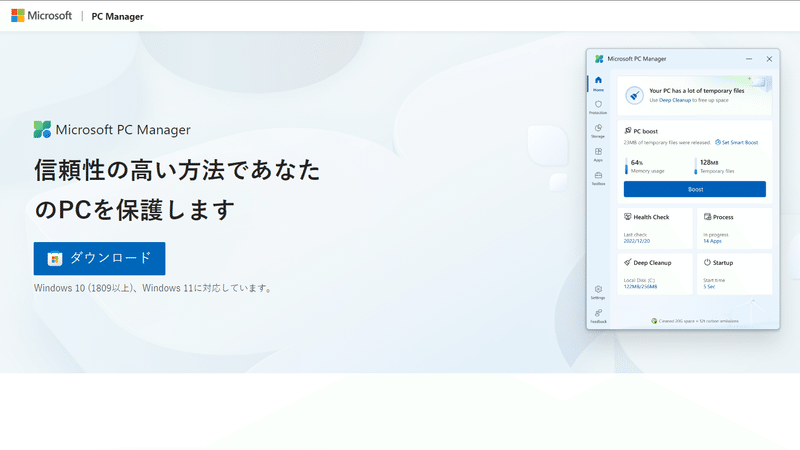
バックグラウンドで不要なプログラムが終了していなかったりすると、メモリを圧迫して動作が遅くなることがあります。そんな時にメモリを解放してくれるアプリがあると便利です。
PC Managerの機能をいくつかご紹介します。
メモリ解放機能
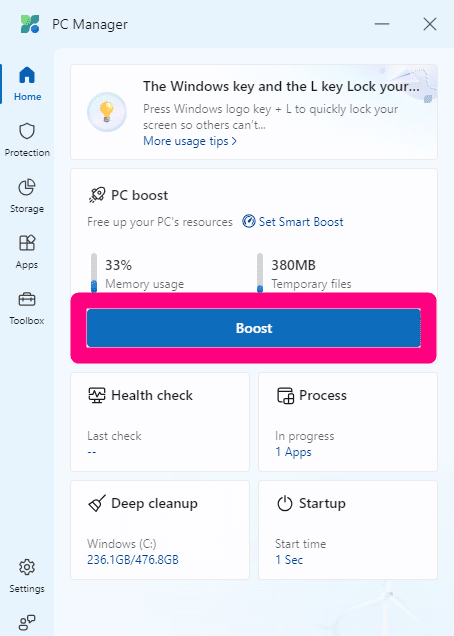
クリーンアップ機能
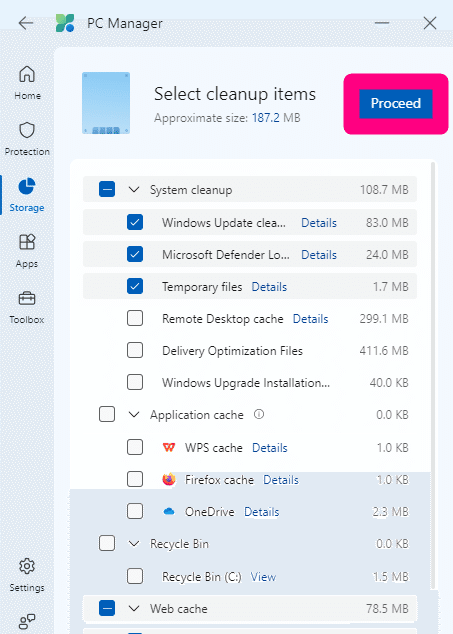
アプリ管理機能

メモリ解放以外にもヘルスチェック、クリーンアップ、アプリマネージャー的なこともできる。ユーティリティソフトはこれ十分そうです。
注意点
常にメモリ解放を行うことが、必ずとも正しいとは限らないことです。PCは自動的に不足しているメモリを割り当てられるため、不必要にメモリ解放を行う必要はないです。
ノートパソコンの場合、キャッシュを削除してしまうと、CPU使用率が一時的に上がることがあり、結果バッテリー消費する。パソコンの動作を良くしようと思ってやったことが、作業効率を悪くさせてしまう。
定期的に行うのではなく、パソコンの動作が遅いと感じたときに行う方がいいかもしれません。
常に遅いと感じる場合は、また別の問題があるかもしれません。
最後に
無料で入手できるものが多いですが、広告が付いていたり、別のソフトも一緒にインストールされたりと、逆に動作を遅くする原因になることもあります。
PC Managerはマイクロソフト純正のソフトのため、そのような心配は少ないです。英語表記ですが、わかりやすいUIなので使いやすいと思います。
ぜひ、使ってみてください。
ではでは。
YouTubeもはじめましたので、よかったら遊びに来てくださいね~。
この記事が気に入ったらサポートをしてみませんか?
